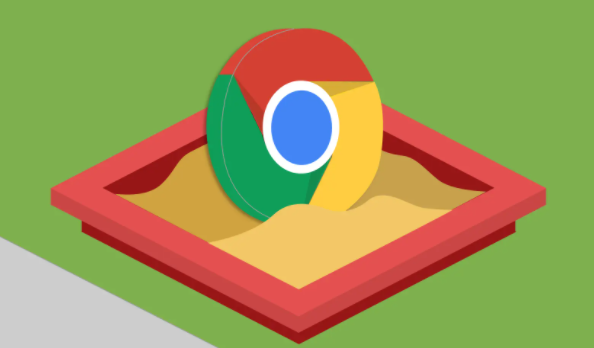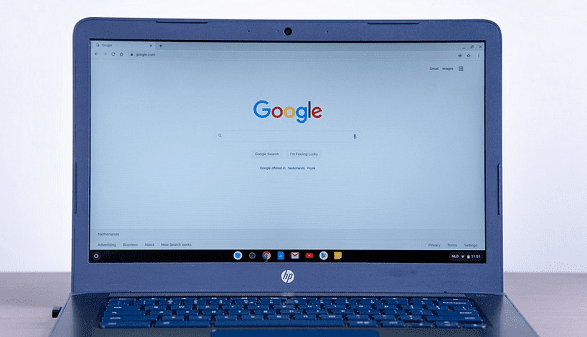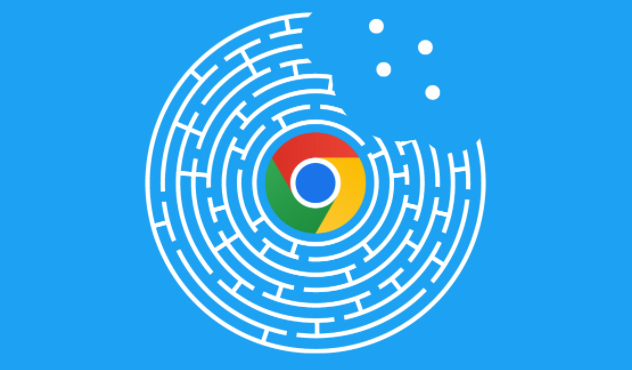Chrome浏览器下载失败排查与解决技巧

1. 检查网络连接:确保设备已正常连接到互联网,可尝试访问其他网站来验证网络是否正常。若使用Wi-Fi,可尝试切换到移动数据网络,或者重启路由器,以排除网络故障或限制。同时,使用在线网速测试工具,检测网络的下载速度、上传速度和延迟。如果网速过慢或不稳定,可能导致下载失败。
2. 查看错误提示:Chrome浏览器在下载失败时通常会给出错误提示,仔细阅读这些提示信息,能为排查问题提供重要线索。比如会提示“网络连接已中断”“无法找到该文件”等,根据具体提示可初步判断问题方向。
3. 检查下载设置:打开Chrome浏览器,点击右上角的三个点图标,选择“设置”,在设置中查看下载相关的设置选项,如下载路径是否可用、磁盘空间是否充足等。若下载路径的磁盘已满,会导致无法下载文件,此时可更改下载路径到有足够空间的磁盘分区。
4. 清除缓存和下载记录:按Ctrl+Shift+Del,选择“缓存”和“下载记录”,清除后重启浏览器,以解决因临时文件冲突导致的重复失败。
5. 删除残留任务:在任务管理器中找到“Google Chrome Helper”进程,右键结束任务,重新触发下载,清除卡住的线程。
6. 禁用扩展程序干扰:进入chrome://extensions/,停用所有扩展,尝试下载。若成功则逐个启用排查问题插件,如广告拦截器可能阻止下载链接。对于可疑扩展,可点击“移除”后重新安装最新版本,避免旧版兼容性问题。
7. 检查安全软件:部分安全软件可能会阻止浏览器的下载功能,可暂时关闭杀毒软件或防火墙,然后再次尝试下载。若关闭后可以正常下载,则需要在安全软件中将Chrome浏览器的下载功能添加到信任列表或调整相关设置。
8. 尝试其他下载方式:如果直接下载某文件失败,可尝试使用下载工具,如迅雷等,通过复制下载链接到下载工具中进行下载,看是否能正常下载,以判断是浏览器问题还是文件本身的问题。
9. 更新浏览器:过时的浏览器版本可能存在一些兼容性问题或漏洞,导致下载失败。可检查Chrome浏览器是否为最新版本,若不是,则进行更新操作,更新后再次尝试下载。
10. 检查系统是否满足Chrome的安装要求:如操作系统版本、内存等。确保下载的安装包完整且未损坏,可重新下载尝试。